Memperbarui perangkat lunak dengan Pengelola Paket Windows
Perangkat lunak apa yang membutuhkan pembaruan?
Pengelola Paket Windows memiliki perintah yang dapat membantu mengidentifikasi perangkat lunak mana yang memiliki pembaruan yang tersedia. Perintah peningkatan winget akan mencantumkan perangkat lunak yang tersedia untuk peningkatan versi melalui Pengelola Paket Windows.
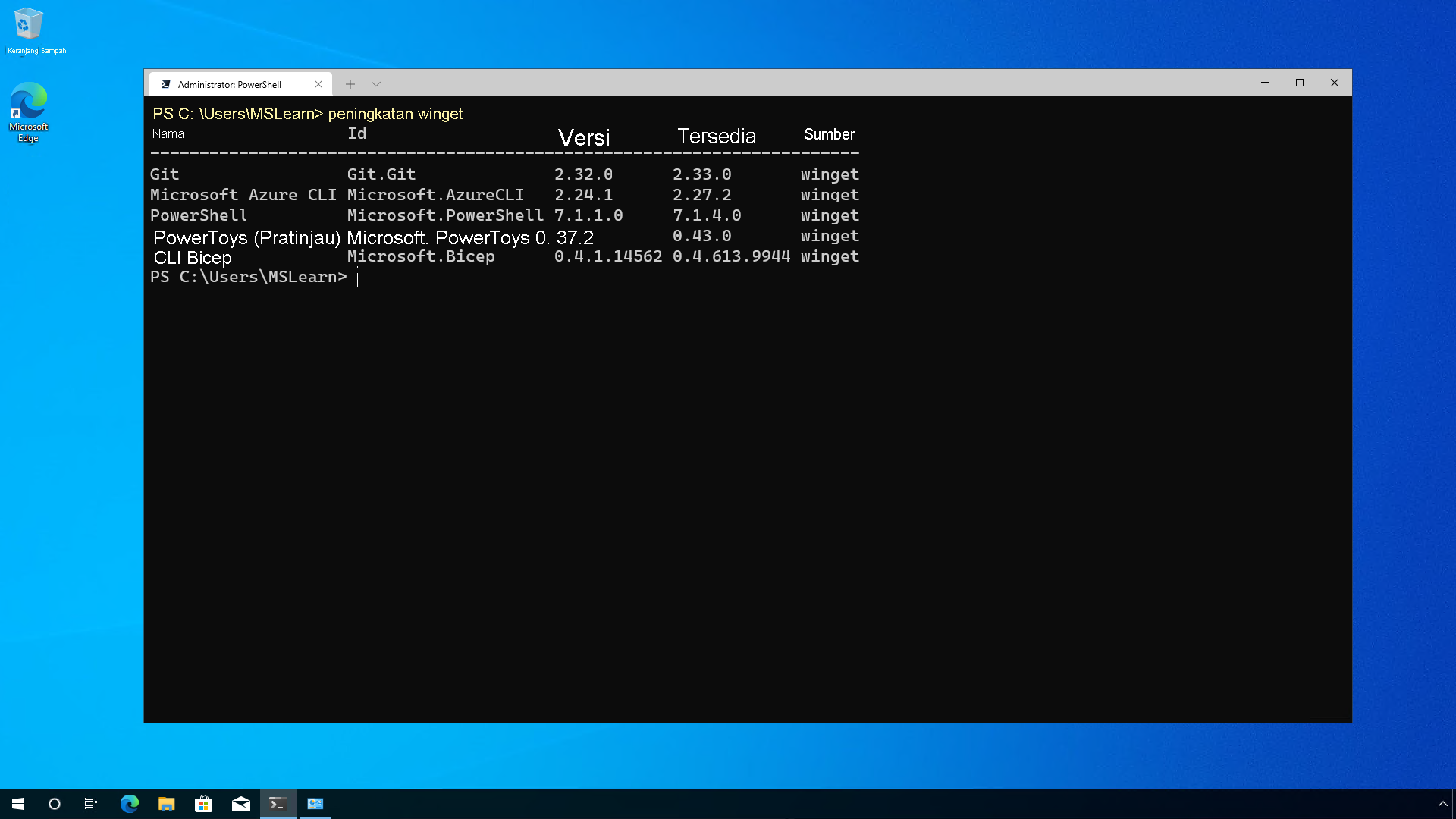
Pada contoh di atas kita dapat melihat perangkat lunak yang diinstal, versi diinstal dan versi yang lebih baru yang dapat diinstal.
Memperbarui perangkat lunak individual
Setelah Anda menentukan perangkat lunak mana yang memiliki pembaruan yang tersedia, Anda dapat memperbarui beberapa atau semua item tersebut.
Misalnya, Anda dapat meningkatkan versi Microsoft Bicep yang telah Anda instal dan mengabaikan sisanya karena Anda sedang mengerjakan proyek yang membutuhkan versi terbaru Bicep dan Anda perlu mengatasi masalah itu sesegera mungkin.
Dalam hal ini kita akan mengeluarkan perintah:
winget upgrade microsoft.bicep
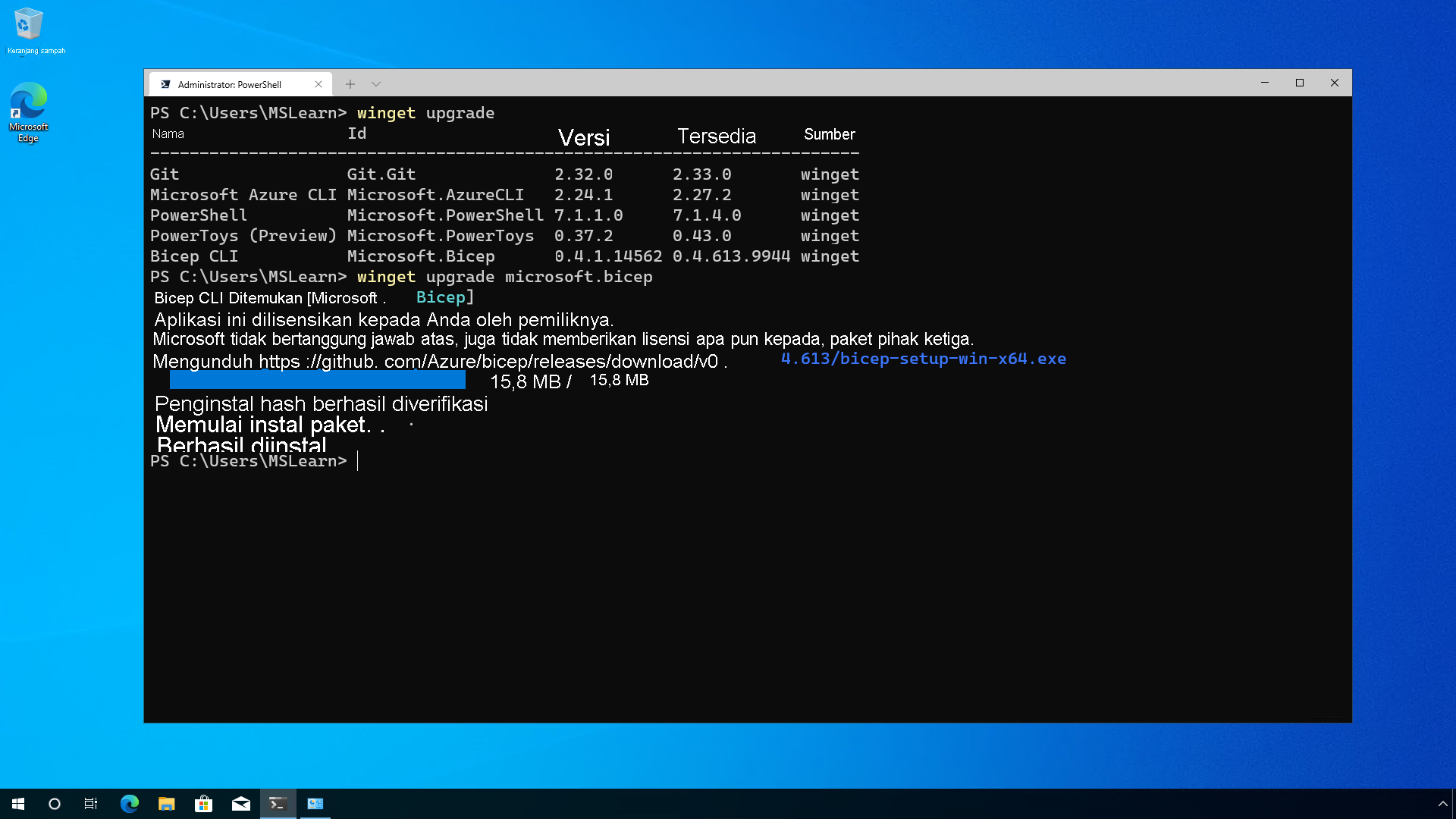
Yang akan menghasilkan versi terbaru yang diinstal dari Microsoft Bicep.
Anda juga dapat memperbarui ke versi tertentu jika Anda tidak ingin melompat ke versi terbaru. Microsoft PowerToys memiliki beberapa versi yang tersedia, jadi untuk melompat ke versi yang lebih baru daripada yang diinstal tetapi bukan versi terbaru, Anda dapat menggunakan perintah berikut:
winget upgrade microsoft.powertoys -v 0.41.3
Memperbarui semua perangkat lunak
Untuk memperbarui semua perangkat lunak ke versi terbaru, jalankan perintah:
winget upgrade --all
Mengeluarkan perintah di atas akan menginstruksikan Pengelola Paket Windows untuk memperbarui semua perangkat lunak yang memiliki pembaruan yang tersedia.
Ini adalah perintah andal yang dapat Anda gunakan secara berkala untuk memastikan perangkat lunak Anda selalu diperbarui.